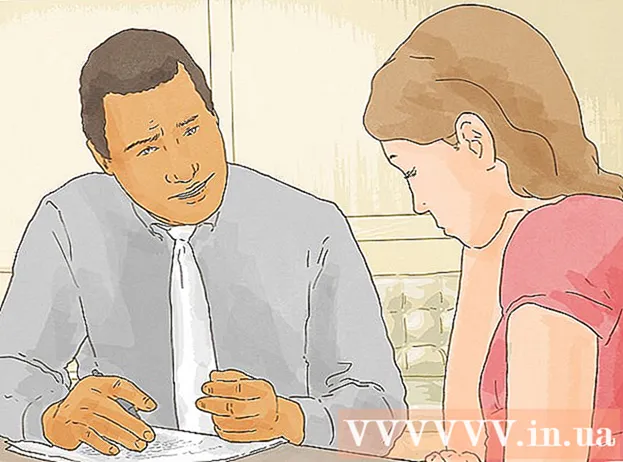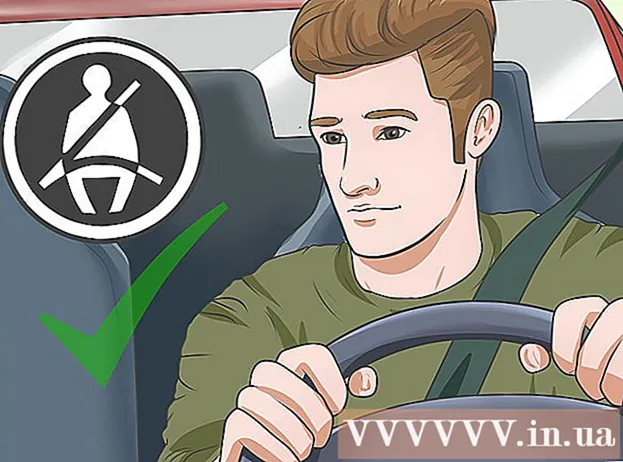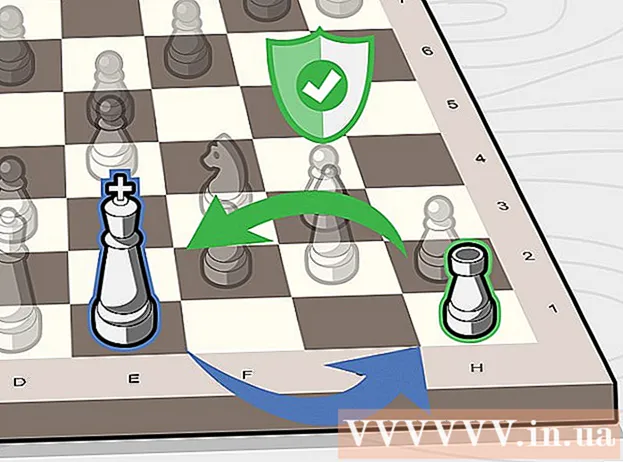Autore:
Randy Alexander
Data Della Creazione:
27 Aprile 2021
Data Di Aggiornamento:
1 Luglio 2024

Contenuto
Oggi WikiHow ti insegna come eseguire il backup dei dati sul tuo iPhone (come foto, contatti e calendario) su iCloud o sul tuo computer.
Passi
Metodo 1 di 3: usa iCloud
Apri Impostazioni. L'app è disattivata con un'immagine dell'ingranaggio (⚙️) all'interno, di solito nella schermata principale.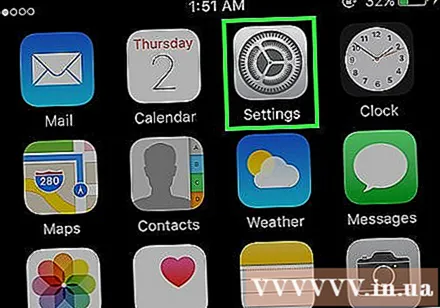
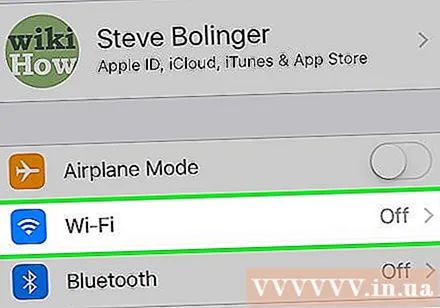
Fare clic sull'elemento WI-FI si trova nella parte superiore del menu Impostazioni.- Il backup richiede che il telefono sia connesso al Wi-Fi.
Fai scorrere l'elemento "Wi-Fi" in posizione "On". L'interruttore diventerà verde.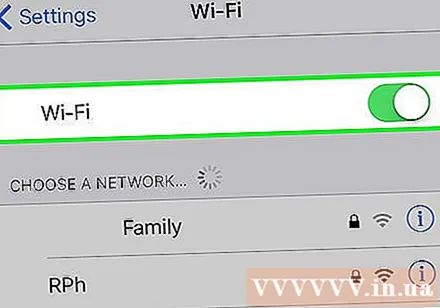
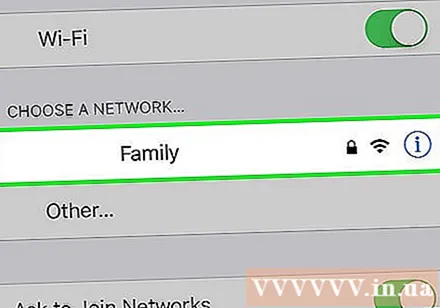
Tocca una rete Wi-Fi. Seleziona una rete dall'elenco visualizzato sotto la sezione "Scegli una rete" del menu.- Immettere la password Wi-Fi se richiesta.
Apri Impostazioni. Se sei ancora nella pagina di configurazione Wi-Fi, tocca impostazioni bene Ambientazione nell'angolo in alto a sinistra per tornare alla schermata Impostazioni. In alternativa, riavvia l'app Impostazioni come hai fatto prima.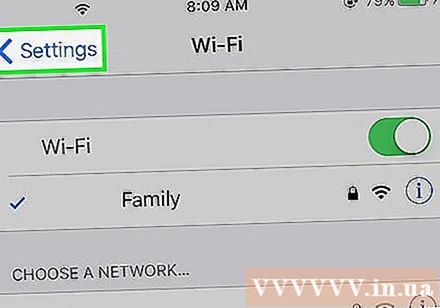
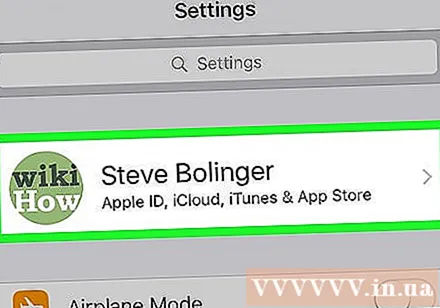
Tocca il tuo account ID Apple. Questa sezione si trova nella parte superiore dello schermo e contiene il nome e l'avatar, se ne hai uno installato.- Se non hai effettuato l'accesso, fai clic su Accedi a (Il tuo dispositivo) bene Accedi a (dispositivo), inserisci il tuo ID Apple e la password, quindi tocca Registrati o Accesso.
- Se utilizzi una versione precedente di iOS, probabilmente non è necessario eseguire questo passaggio.
Clic icloud è nella seconda parte del menu.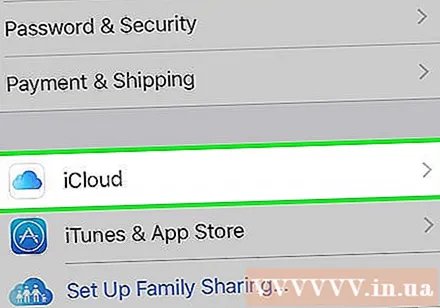
Seleziona i dati di iCloud di cui eseguire il backup. Fai scorrere il pulsante accanto alle app elencate, come Note e Calendari, nella posizione "On" (verde) per includere questi dati quando viene eseguito il backup di iPhone.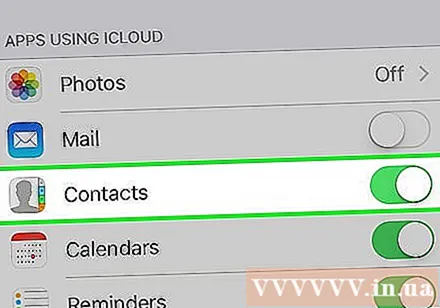
- Non verrà eseguito il backup dei dati delle applicazioni che sono in posizione "Off" (in bianco).
Scorri verso il basso e tocca Backup iCloud (Eseguire il backup su iCloud). Questa azione è in fondo alla seconda parte.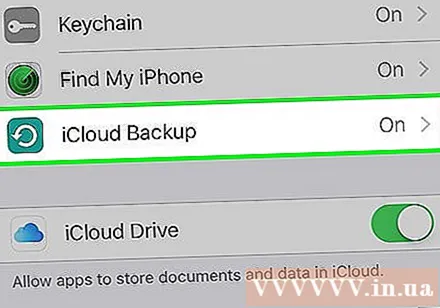
Fai scorrere il pulsante "Backup iCloud" nella posizione "On" (verde). Ora il tuo iPhone eseguirà il backup sul tuo account iCloud quando è collegato e connesso a una rete Wi-Fi.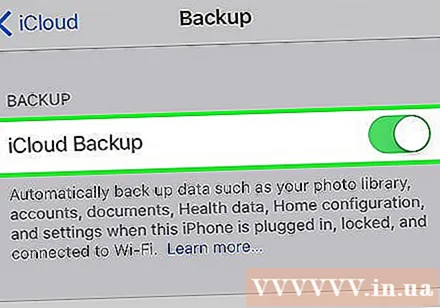
Clic "Esegui backup adesso" (Esegui backup ora) se desideri eseguire il backup ora. Il processo potrebbe richiedere alcuni minuti, ma puoi comunque fare altre cose con il tuo iPhone durante il backup.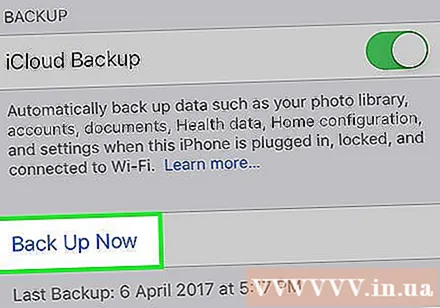
- Una volta terminato, avrai un backup archiviato in iCloud da utilizzare quando dovrai ripristinare il tuo iPhone.
Metodo 2 di 3: usa iTunes
Collega l'iPhone al computer. Utilizza il cavo USB fornito con il dispositivo.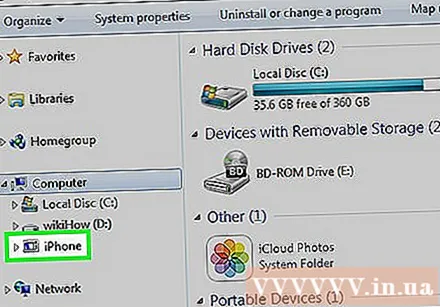
- Se è la prima volta che colleghi il telefono al computer, devi fare clic su "Trust" o "Trust this computer" che appare sullo schermo dell'iPhone.
Fare clic sull'immagine dell'iPhone. Dopo alcuni secondi, questa azione verrà visualizzata nella riga di icone nella parte superiore della finestra.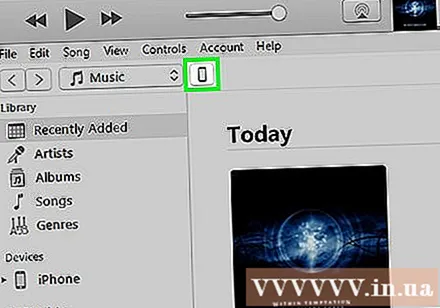
- Apparirà la schermata "Riepilogo".
Sblocca iPhone. Se il tuo iPhone è già bloccato con un passcode, dovrai prima sbloccarlo prima di poter eseguire il backup.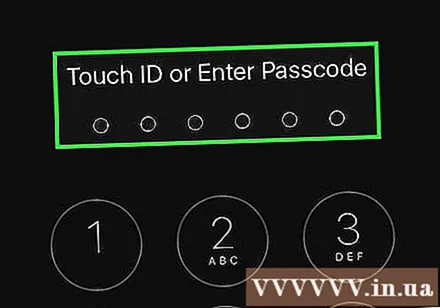
Fare clic su "Questo computer" nella sezione Backup. Ciò consentirà a iTunes di eseguire il backup del tuo iPhone sul tuo computer, al fine di risparmiare spazio sul tuo archivio iCloud. Verrà creato un backup durante la sincronizzazione.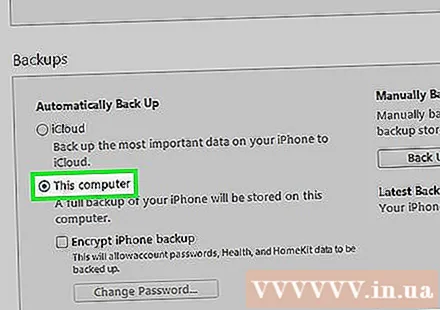
- Se desideri eseguire il backup della password, dei dati della schermata Homekit, della salute e dell'attività, devi selezionare la casella. "Crittografa backup iPhone" (Crittografa i backup di iPhone) e scegli una password facile da ricordare.
Clic Esegui il backup adesso per avviare il processo di backup.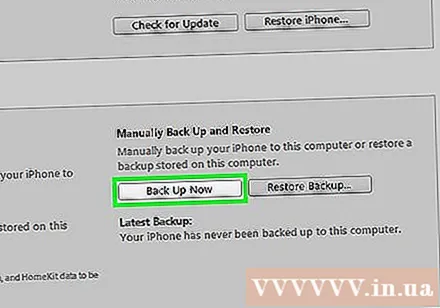
- È possibile che ti venga chiesto se desideri eseguire il backup di app che non sono attualmente presenti nella libreria di iTunes. Questo può essere il caso se hai installato alcune applicazioni da altre fonti o non hai trasferito i prodotti acquistati sul tuo iPhone nella libreria di iTunes. Non sarai in grado di ripristinare queste app a meno che non siano state aggiunte alla libreria.
- Potrebbe anche essere richiesto di trasferire i prodotti acquistati da iPhone alla libreria di iTunes. Ciò accade quando alcune app installate su iPhone ma non configurate da iTunes aggiornano automaticamente i nuovi prodotti.
Attendi il completamento del backup. Dopo aver confermato il tuo consenso o meno per spostare le app e i prodotti acquistati su iTunes, iPhone inizierà a eseguire il backup sul tuo computer. Puoi monitorare i progressi guardando nella parte superiore della finestra di iTunes.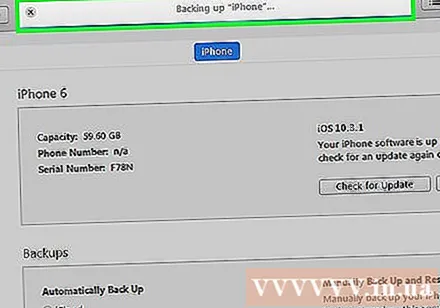
- iTunes esegue il backup delle impostazioni del Rullino fotografico, dei contatti, dei dati delle app, dei messaggi e delle foto. Non verrà eseguito il backup di musica, video o cartoline sincronizzati dalla libreria di iTunes o qualsiasi supporto di intrattenimento aggiunto tramite altri mezzi. Questi dati devono essere risincronizzati utilizzando iTunes dopo il processo di ripristino.
- Il file di backup dell'iPhone verrà salvato nella cartella iTunes Media.
Metodo 3 di 3: backup dell'iPhone jailbroken
Scarica l'applicazione PKGBackup. Si prega di aggiungere che il jailbreak è un'azione per interferire con il sistema per aggirare le restrizioni di sicurezza di iPhone, iPad. Se non stai utilizzando un iPhone jailbroken, le opzioni di backup di iTunes e iCloud sono sufficienti per garantire che i tuoi dati vengano sottoposti a backup in modo sicuro senza app di terze parti. Se il tuo iPhone è jailbroken, avrai bisogno di un'app come PKGBackup per eseguire backup di software e dati al di fuori di Apple.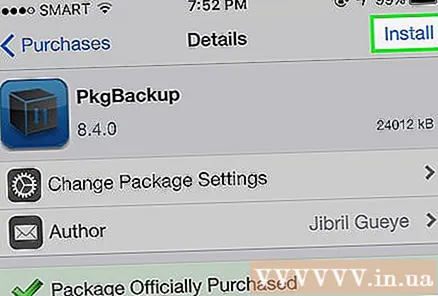
- Puoi scaricare PKGBackup dalla homepage di Cydia se il tuo iPhone ha il jailbreak.
Avvia PKGBackup e fai clic su impostazioni. Ciò ti consente di scegliere dove archiviare i dati di backup. Puoi connetterti a vari servizi cloud, inclusi Dropbox, OneDrive e Google Drive. Inoltre, puoi anche inviare backup a un server FTP.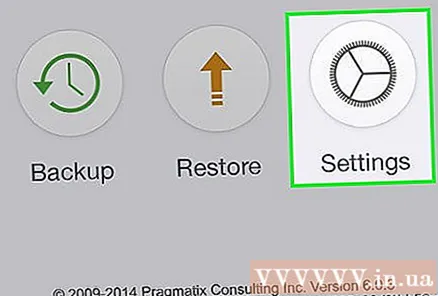
- Il menu Impostazioni consente anche di impostare una pianificazione di backup.
Tornare alla schermata principale di PKGBackup e premere Backup. Qui puoi scegliere ciò di cui desideri eseguire il backup. Inoltre, puoi passare da più visualizzazioni, da app Apple, App Store o Cydia e file archiviati sul tuo iPhone.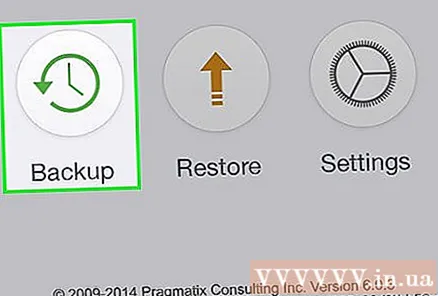
- Fare clic sull'icona di backup a destra di ogni oggetto per abilitare o disabilitare il backup.
Avvia il processo di backup. Dopo aver selezionato tutte le app, le impostazioni e i file di cui desideri eseguire il backup, puoi iniziare il processo. La tempistica del processo dipende da ciò di cui si sta eseguendo il backup e se il file di backup viene caricato sul servizio di archiviazione cloud.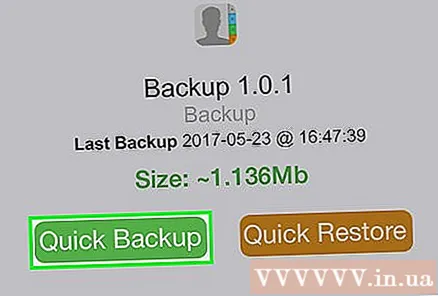
- iTunes eseguirà il backup delle impostazioni per tutte le app tranne le impostazioni del programma jailbroken. Tuttavia, eseguirà comunque il backup delle app jeailbreak. PKGBackup ti consentirà di ricaricare le app e le impostazioni di jailbreak rapidamente dopo aver ripristinato una copia da iTunes.